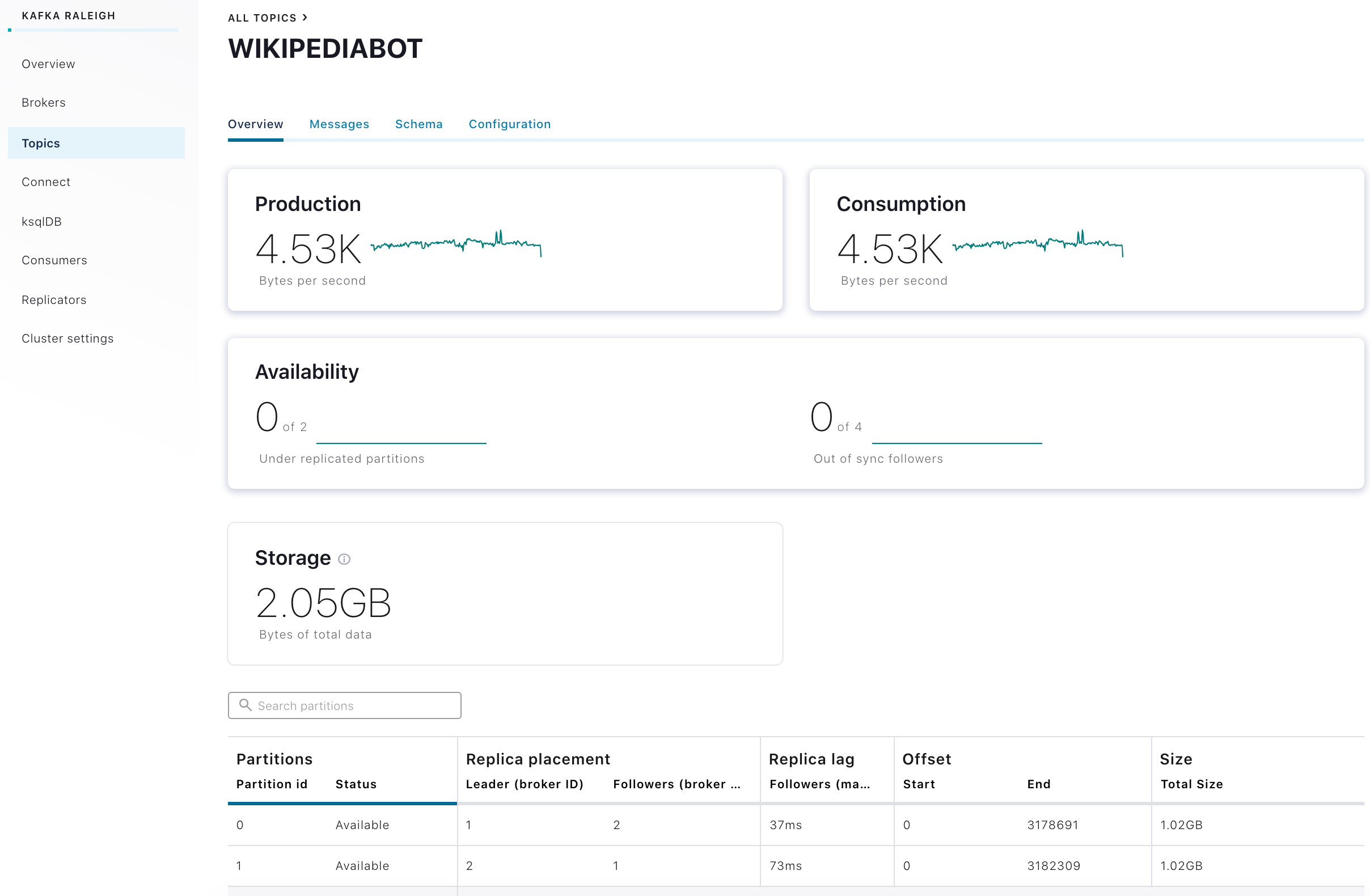トピックの概要¶
Topics ページには、クラスターの Apache Kafka® トピックのサマリーが表示され、さまざまなタスクを実行できます。
Topics ページ内のフィールドおよび値は、Control Center を インフラストラクチャ軽減モード と 標準モード のどちらで実行しているかによって異なります。実行できるタスクもモードによって異なります。
Control Center のモードの詳細については、「Control Center のモード」を参照してください。
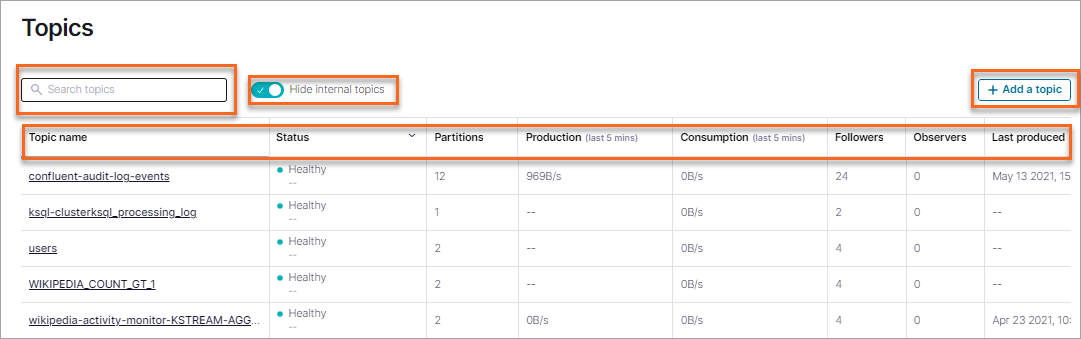
トピックのテーブルのビュー(標準モードのみ)¶
Topics ページでは、以下の操作ができます。
- トピックを検索します。
- 内部トピックの表示、非表示を切り替えます。
- 以下のような詳細を表示します。
- Topic name と Partitions のリスト。
- Normal mode の場合、Topic name、Status、Partitions、Production、および Last Produced。これらの値は動的ではありません。つまり、ページが読み込まれるとこれらの値が読み込まれ、ページが更新されるとこれらの値が更新されます。行の Last produced 列の値は、その列がテーブルで表示可能になったときにのみ読み込まれます。トピックの検査と Last produced 列の詳細については、「Topic Inspection via Last-Produced Timestamp」(ブログ記事) を参照してください。
- 列ヘッダーをクリックして、Topics テーブル内の列をソートします。すべての行が表示されていない場合、Last produced の日時によるソートが正確に行われないことに注意してください。
- トピックの追加。
トピックを選択すると、そのトピックの概要が表示され、トピックの他の機能に移動できます。
- スキーマ。
- 検査(メッセージブラウザー )
- トピック構成用の 設定
- ksqlDB 内のクエリ: トピック用のストリームまたはテーブルを登録
- コンシューマーラグ : トピックレベルで コンシューマーラグを表示。コンシューマーグループのコンシューマーラグは Consumers メニューから表示できます。
トピックの詳細¶
トピックの概要ページにアクセスするには、以下の手順に従います。
- ナビゲーションバーでクラスターを 1 つ選択し、Topics メニュー項目をクリックします。
- Topics テーブルで、トピック名をクリックします。そのトピックの概要ページが自動的に開きます。
標準モードの場合、Topics ページでは以下の操作ができます。
- 正常性のロールアップを含むトピックの概要を表示します。
- Production、Consumption または Availability のパネルをクリックしてトピックメトリックのメトリクスに降ります。
- パーティション ID でパーティションを検索します。
- パーティション、レプリカ配置、オフセット、およびパーティションサイズの詳細を表示します。